IIJmio 110円スマホ※在庫限り&6/3迄
ワイモバイル 20GB月額900円※5/7迄
↑新クーポンを忘れる人多いので注意!
LINEMO 12,000円還元※5/7迄
UQモバイル 26,000円還元
mineo 事務手数料無料にする方法
iPhone14 APPLE公式より安くする方法LinksMate 事務手数料無料&6ヶ月間半額※4/30迄
Xperiaの指紋認証登録時の5つの注意事項
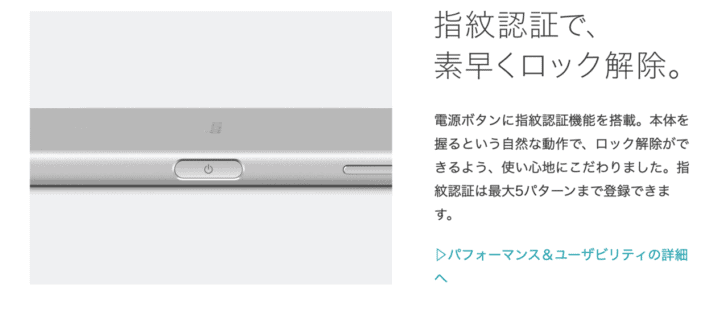
Xperia Z5から新しく指紋認証機能が追加されましたが、指紋認証に失敗して、設定したパスワードおよびPINも忘れてしまい、ロックが解除できず修理に出して初期化というケースがそれなりにでているみたいです。なのでここでは、指紋認証登録時の5つの注意事項を載せたいと思います。
指紋認証登録時の5つの注意事項について
①指紋登録前のパスワードおよびPINのメモ
指紋認証に5回失敗すると、パスワードおよびPINを入力しないとロック解除ができなくなるというかなり重要なものなので、メモをして自宅等に保管しておくか、メモしなくても自分だけは絶対に忘れないようなパスワードにしましょう。指紋認証に5回失敗し、パスワードおよびPINを忘れてしまってロック解除ができない場合、修理に出して初期化しないといけなくなります。
②指紋登録の時、正面だけではなく角度を変える等して、広範囲で登録をする
同じ角度だけだと、指紋認証に成功する範囲が狭くなるので、精度を上げる為に色々と指の角度を変えて、広範囲で登録をするようにしましょう。
③よく使う1本の指だけを集中して登録する
色んな指に1回1回離す度に変えても指紋認証を登録することはできるが、その分1本1本の指に対しての正確性に欠けるので、電源ボタンを押す時に一番使う指だけを集中して登録するようにしましょう。
④登録する指、端末の電源ボタンに汚れ等がないか確認
登録する指や電源ボタンに汚れがある状態でそのまま登録すると、その汚れがなくなった時、指紋認証に失敗する可能性があります。あらかじめ指紋登録する前に汚れ等がないか確認し、あればとっておくようにしましょう。
⑤ケース等のアクセサリが指紋登録した時と、指紋認証する時が同じかどうか
指紋登録をする時に、指の指紋部分の一部がケース等に乗っている状態だと、ケースを取った時やケースが変わった時に指紋認証に失敗する恐れがあります。ケースを変えたりしなければ問題はないが、指紋登録する時はケースに指の指紋部分が乗らないように気をつけるようにしましょう。
まとめ
指紋認証に5回失敗すると、パスワードおよびPINを入力しないとロック解除ができなくなります。その後パスワードおよびPINを忘れてしまってどうしてもロック解除できない場合、修理に出して初期化をしてもらうしかロック解除する方法はなくなってしまいます。指紋認証登録は、修理にも繋がるかなり重要なセキュリティです。する際は上記5点に気をつけて登録するようにしましょう。
ちなみに、指紋の登録数は5つまでです。



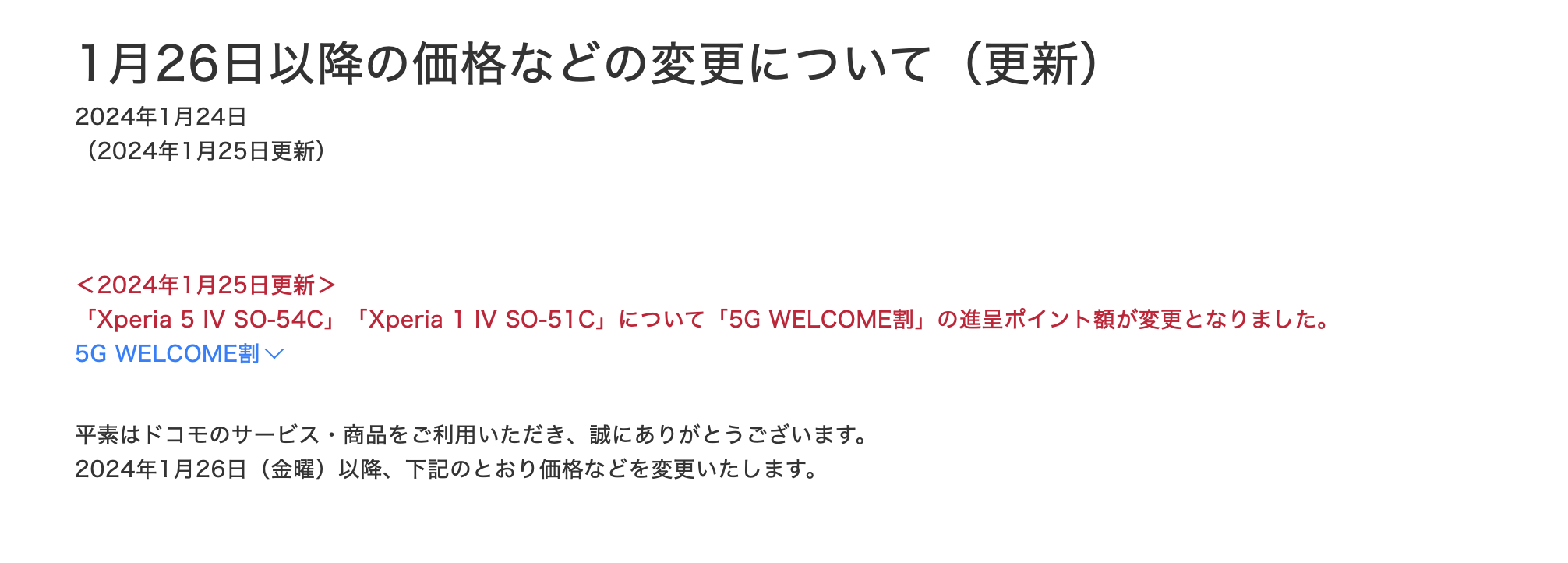
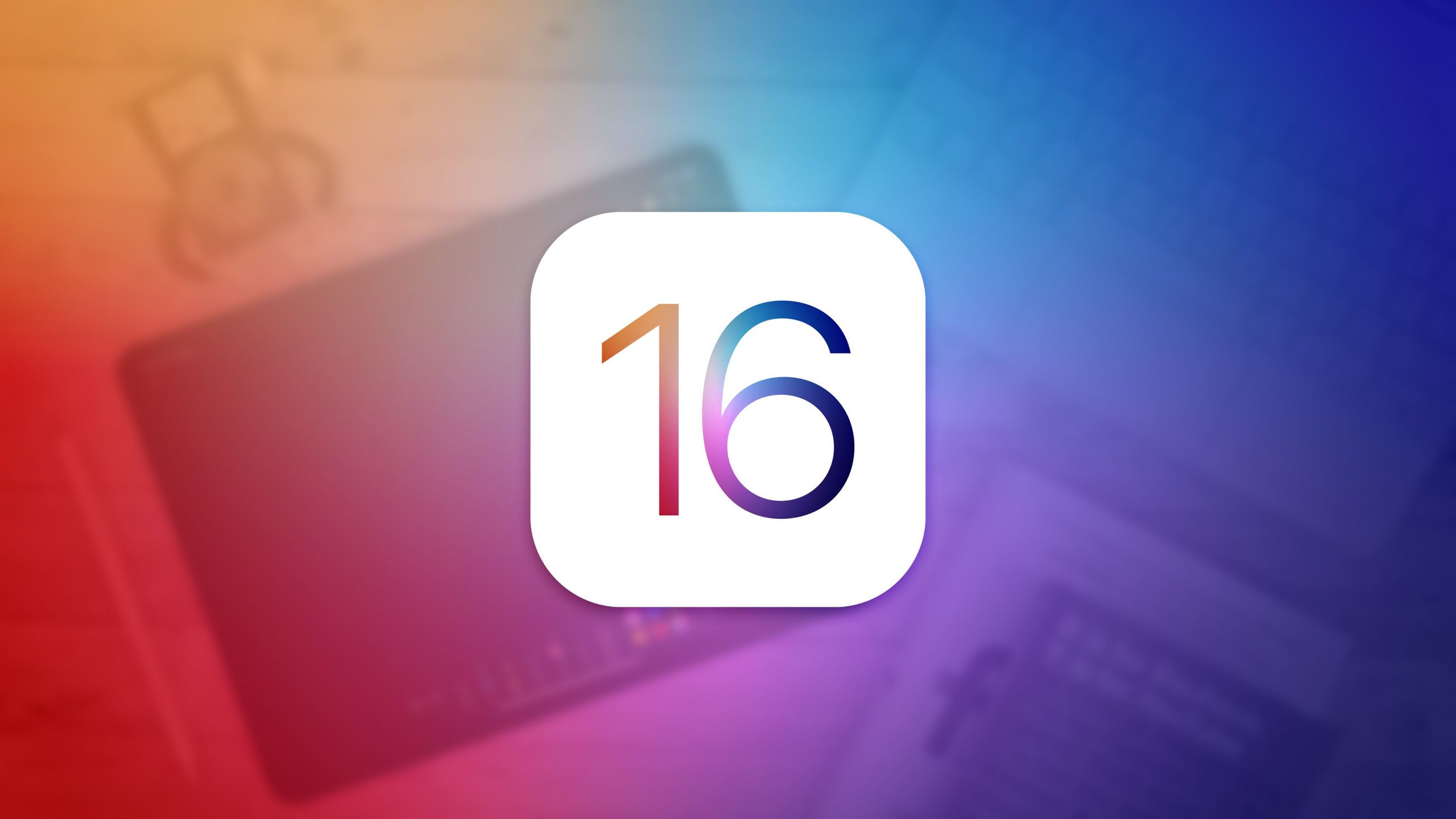
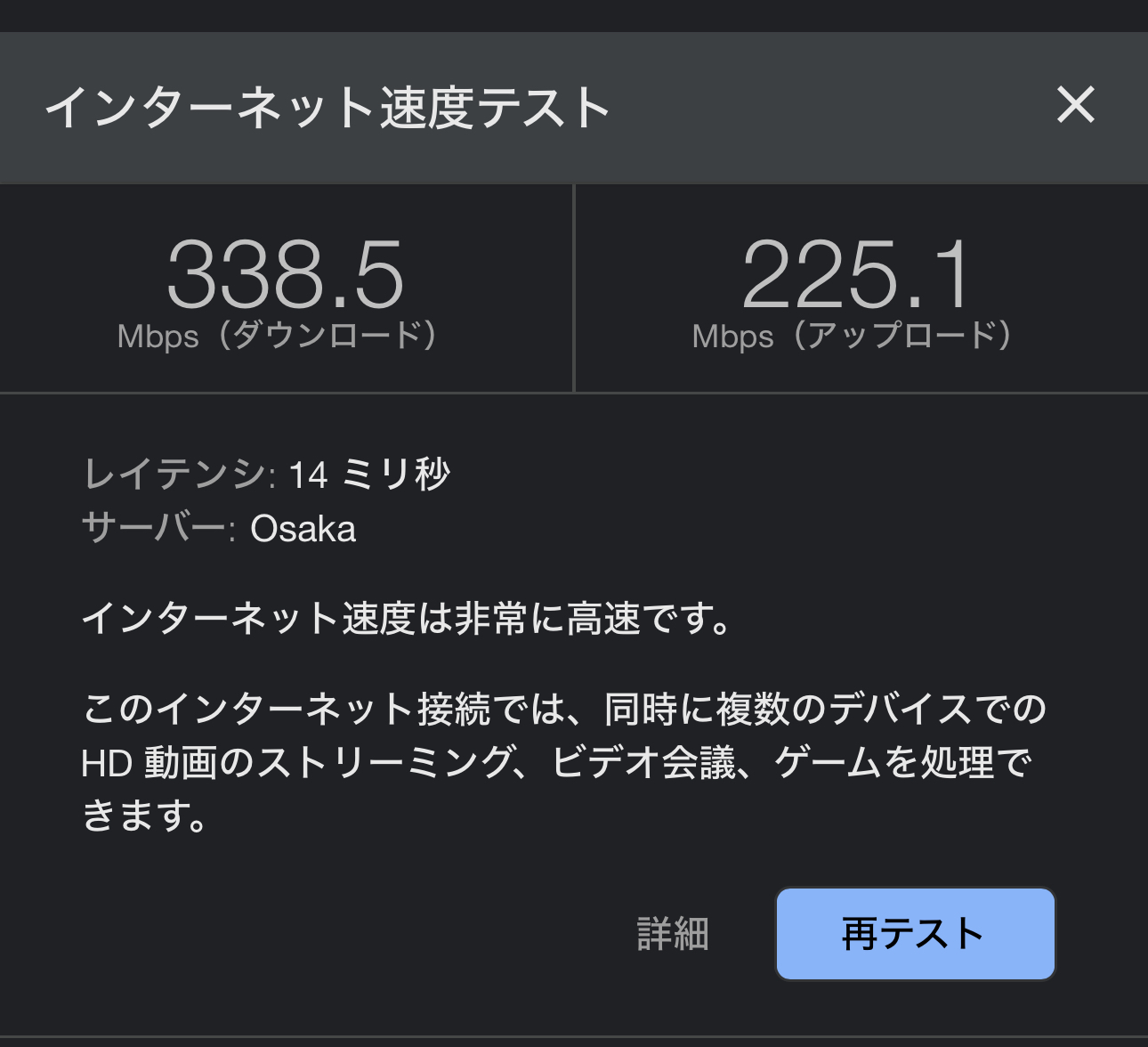
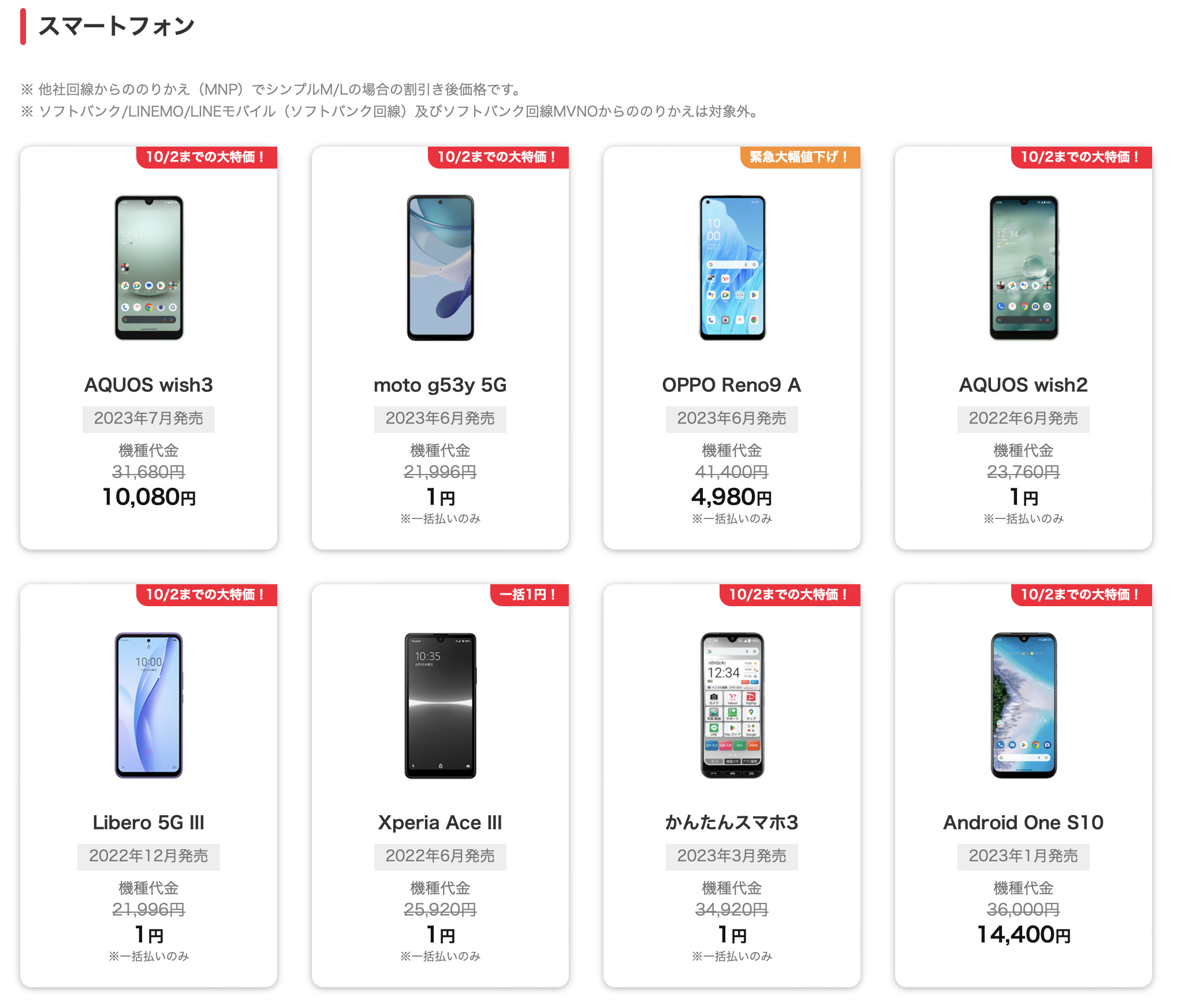

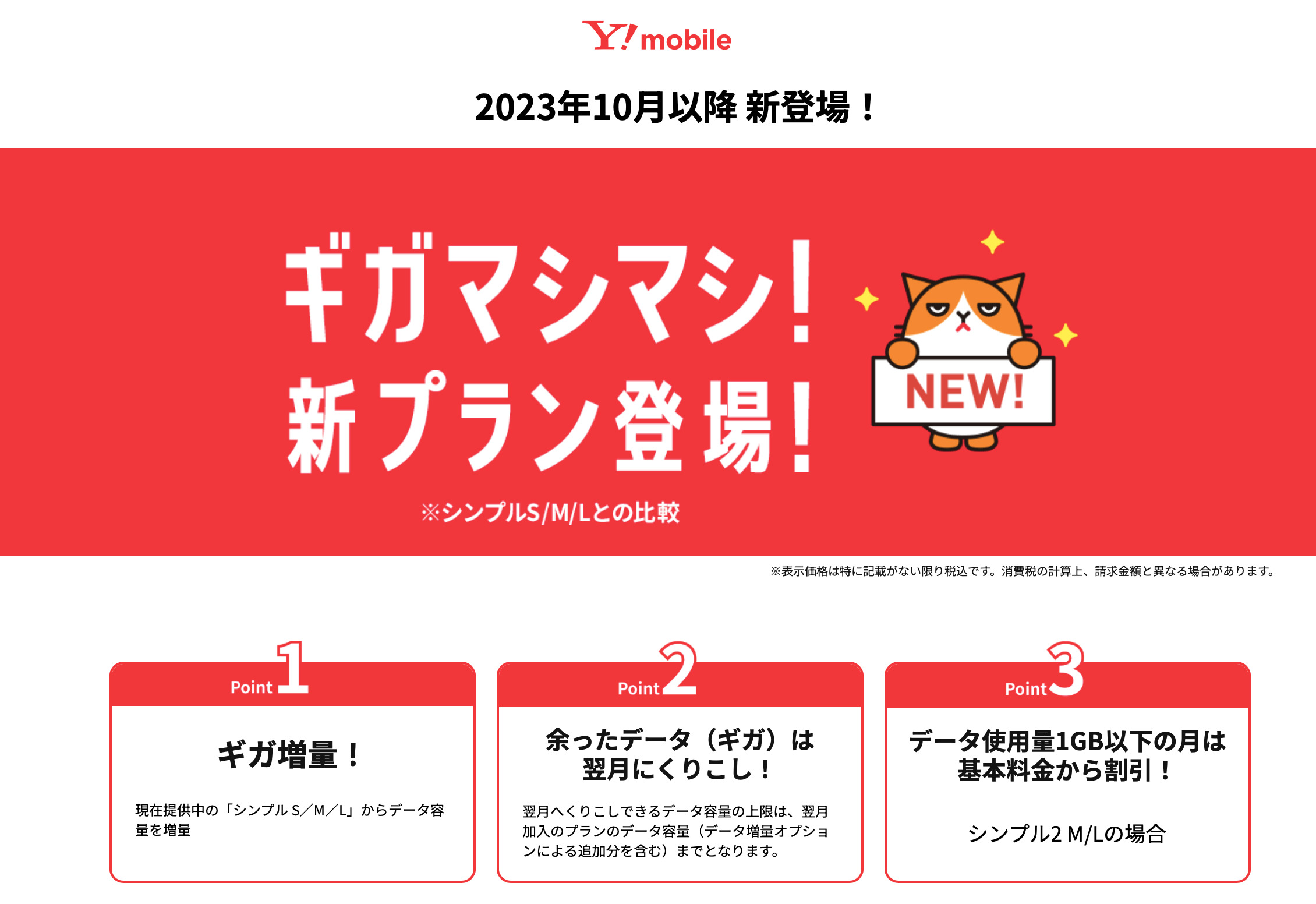

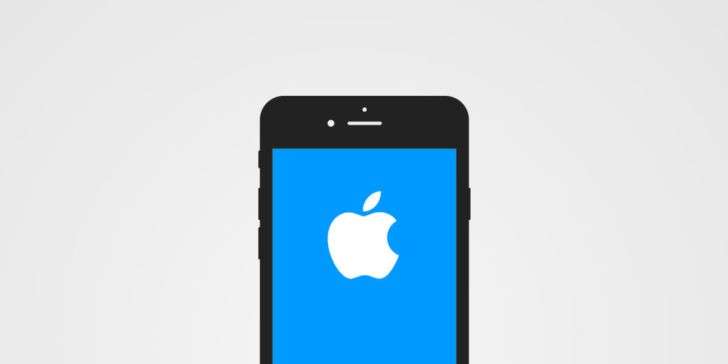

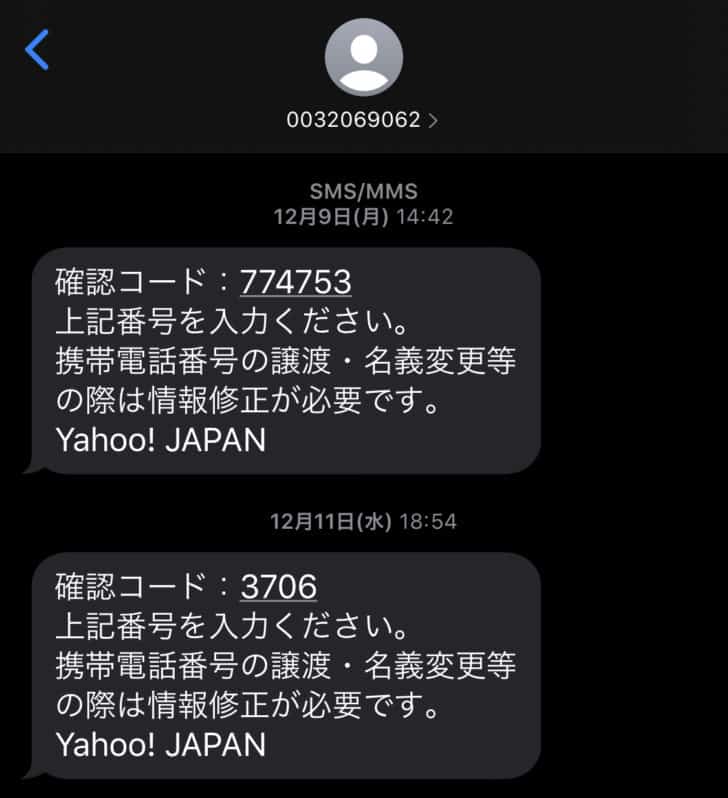

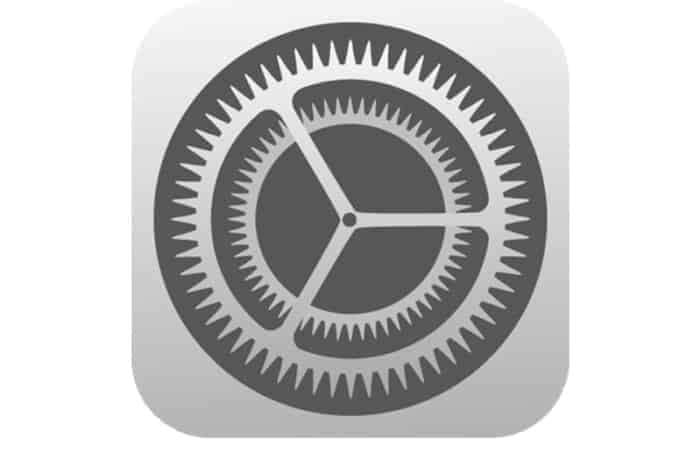
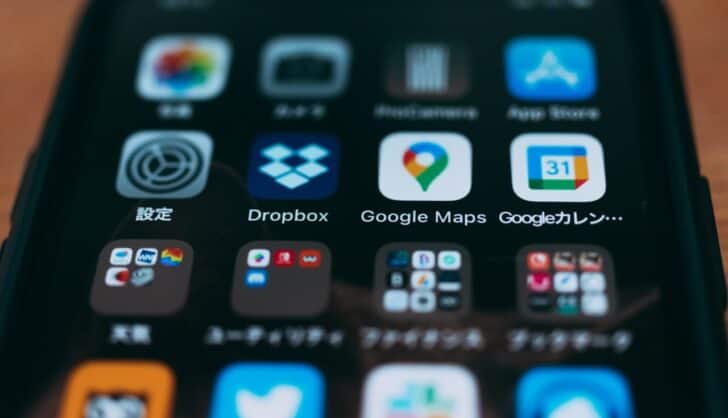

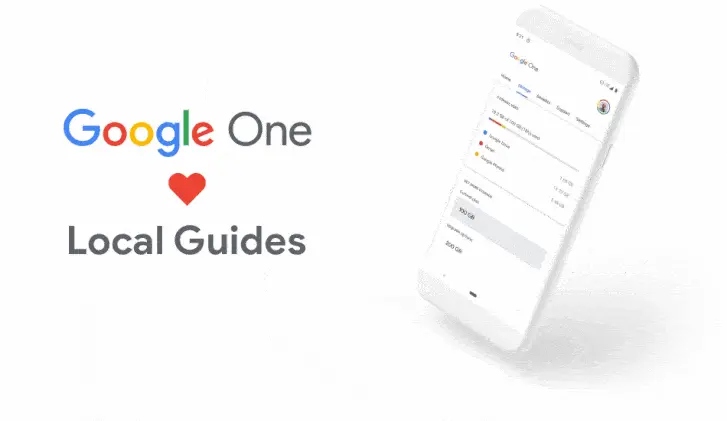
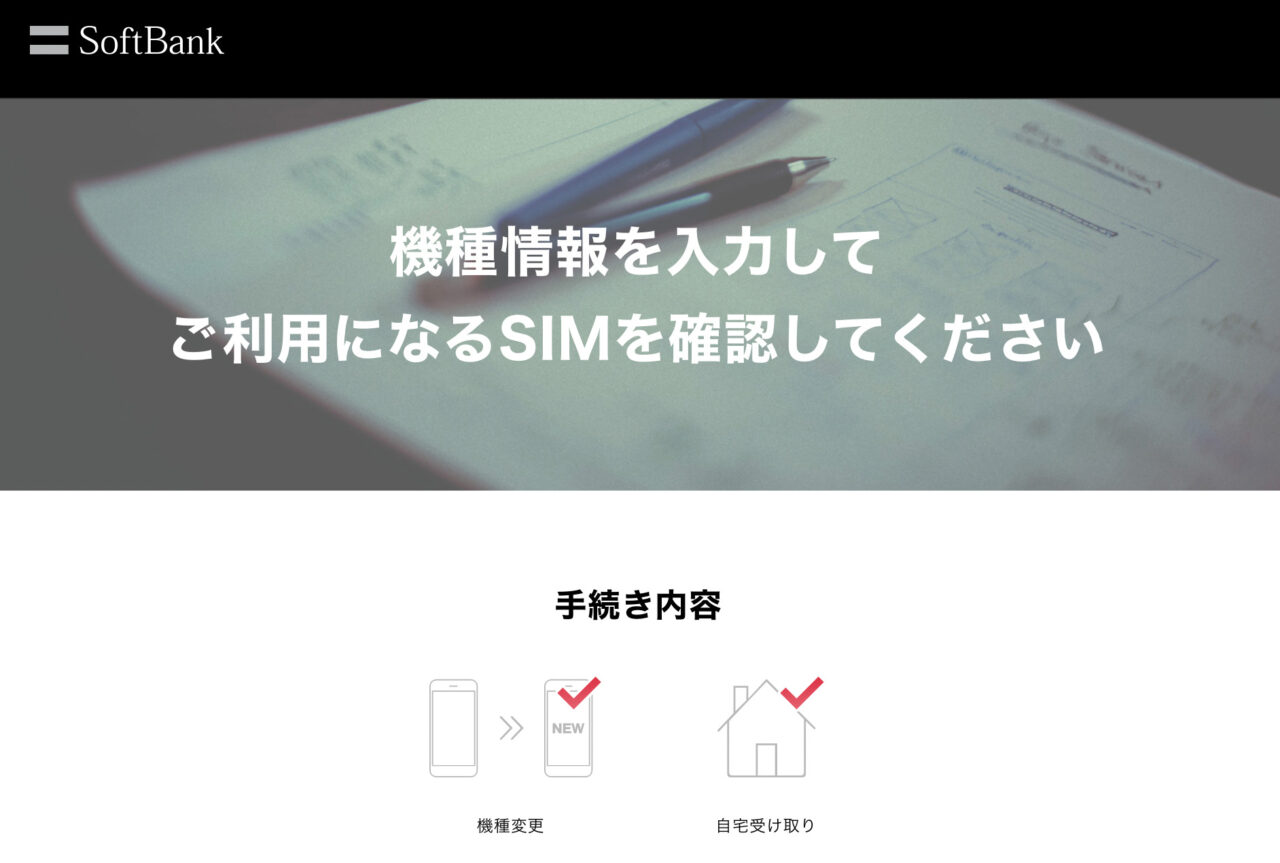




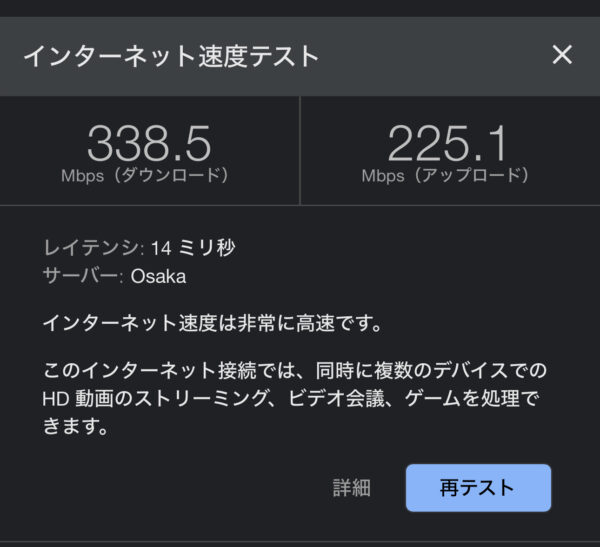
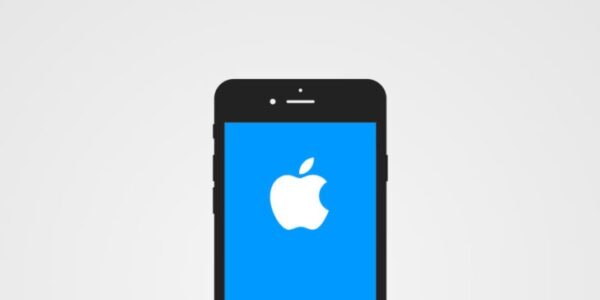
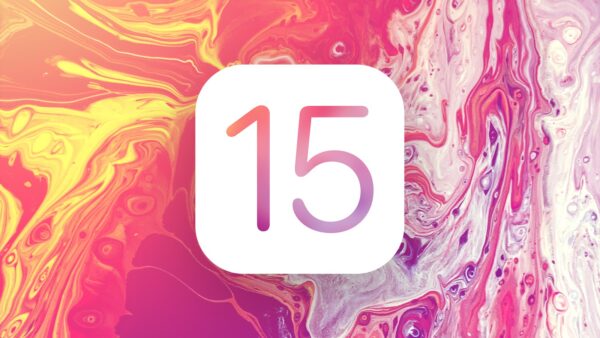
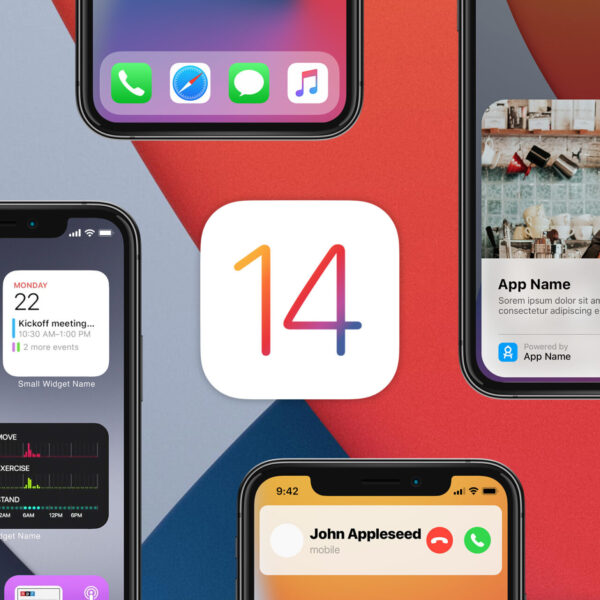
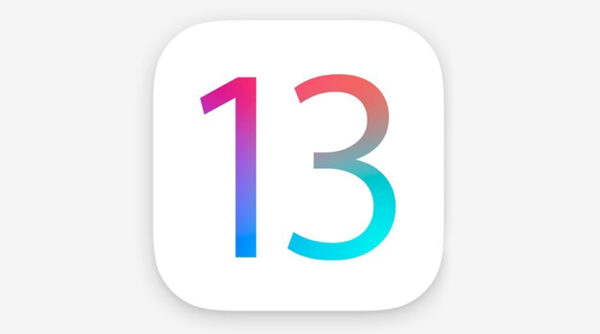
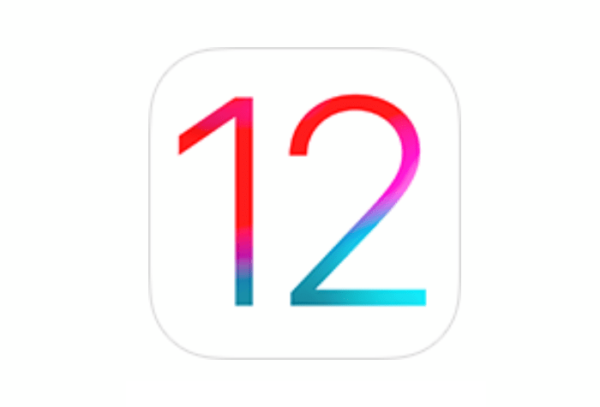

コメント
コメント一覧 (7件)
コメントありがとうございます。
回答遅れて申し訳ございません。
指紋認証解除の手順は、設定→セキュリティ→指紋設定→登録されている指紋の右側にある『×』をタップ→OK
これで指紋は解除されます。
指紋認証自体をやめたい時、解除の仕方がわかりません!教えて下さい
返信ありがとうございます
店員の話によるとメーカーでそのような機能がついているという話ですが何時間後に再認証可能かはわからないという話でした。
現在24時間経過していますがとりあえず変化はありませんもう少し様子を見てみます。
質問です
指紋認証に5回失敗し、パスワードおよびPINを忘れてしまってロック解除ができなくなり
ドコモショップに行ったところ時間がたてば再度指紋認証ができるという事だったのですが
再度指紋認証は可能なのでしょうか?
こちらで確認した限りでは修理での初期化以外に解決策はなかったです。
ただ、ドコモショップ言われたその内容は気になります、、、その後再認証できるようになりましたか?
質問です。指紋認証パスワードの初期パスワードってあるのですか?
質問ありがとうございます。
指紋認証を設定する際にPIN(パスワード)も登録するので、指紋認証に初期パスワードというようなものはないです。